Configuración de la cuenta de correo electrónico privada en Android 4.x.x
Este tutorial le ayudará a agregar o reconfigurar una cuenta de correo electrónico privada en Android 4.x.x
NOTA: En este artículo, usamos la dirección 1p.web@conektica.com como ejemplo.
Siga estos pasos para agregar una nueva cuenta de correo electrónico:
- Localice su aplicación de correo electrónico:
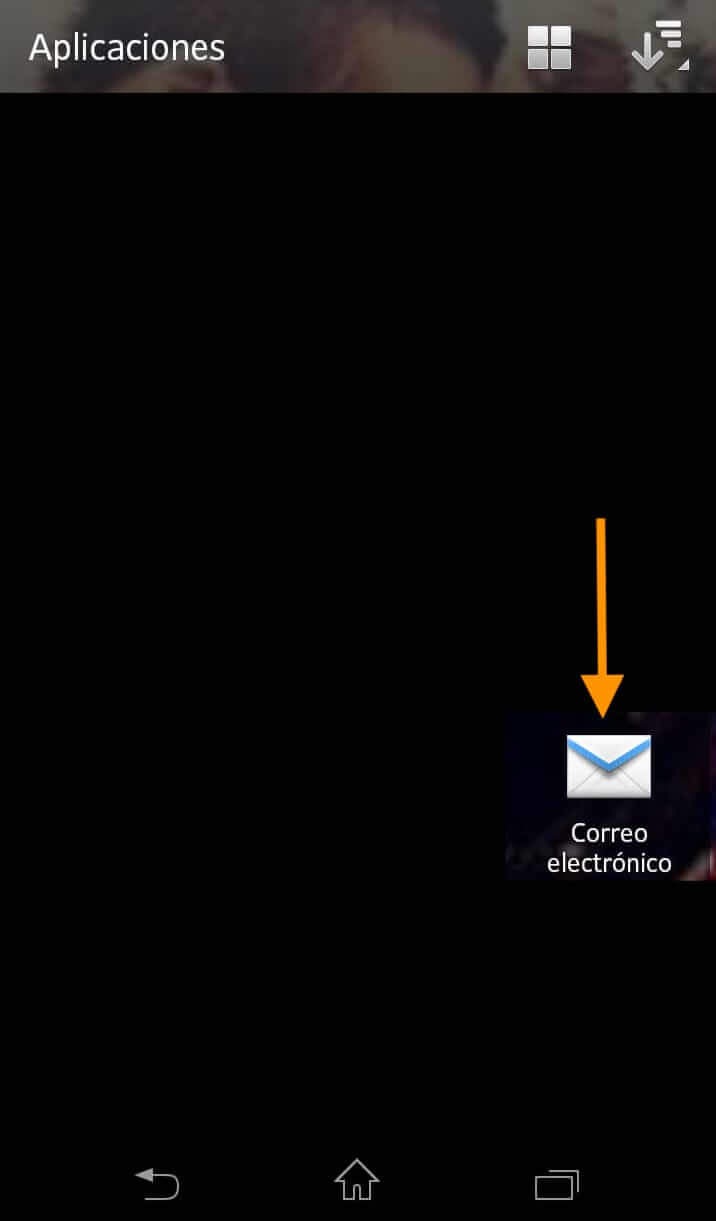
- Introduzca su dirección de correo electrónico y tu contraseña:
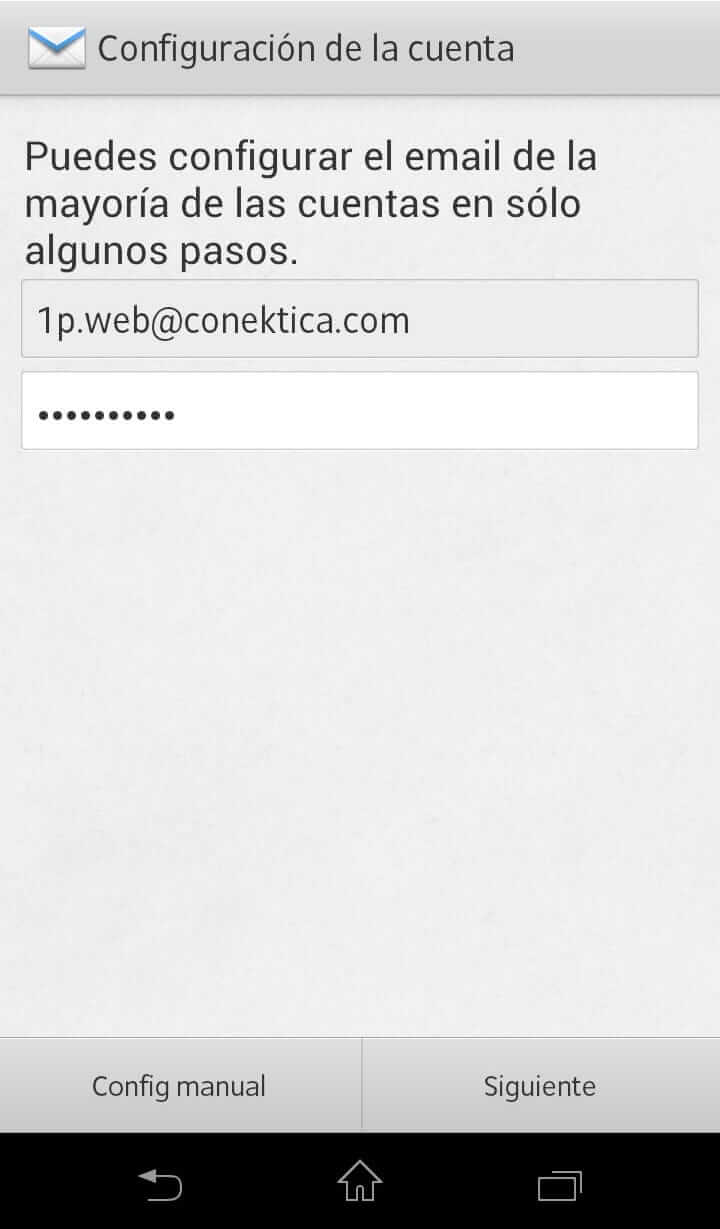
Haga clic en Siguiente y seleccione el tipo de protocolo (POP3 o IMAP).
Los siguientes pasos le guiarán a través del proceso de configuración de la cuenta IMAP. Deberá indicar los siguientes campos:
Su nombre de usuario y su contraseña ya deben haber sido rellenados en los campos correspondientes.
Servidor IMAP: mail.conektica.com
Puerto: utilice el puerto 143 para la conexión SSL
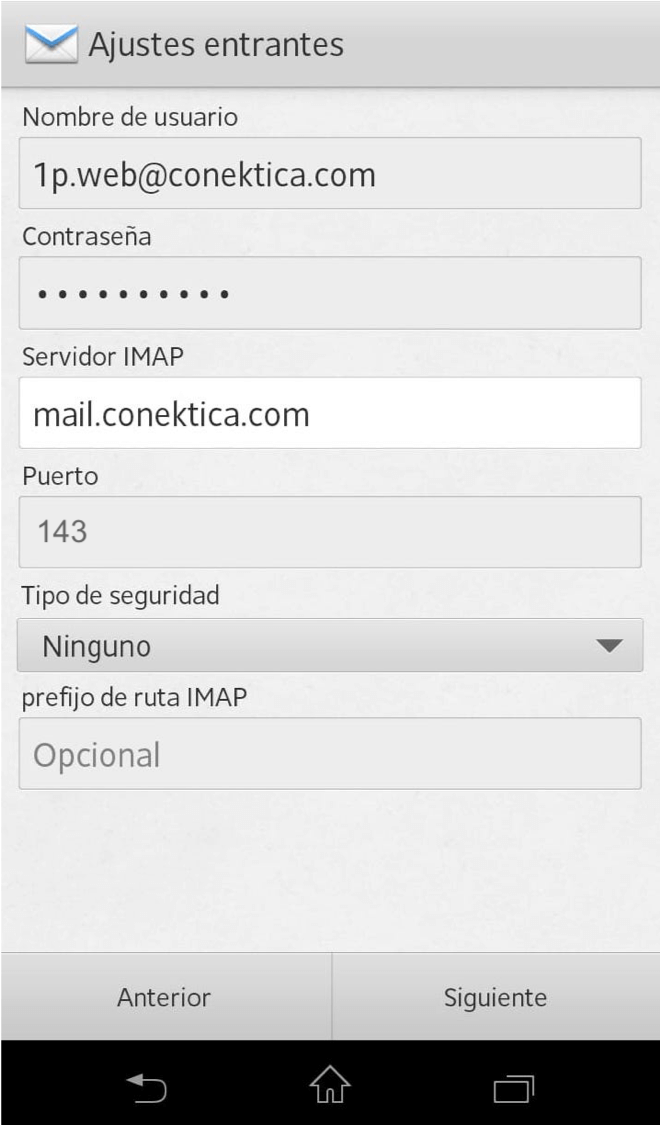
O el puerto 993 para la conexión SSL/TLS (puede ser seleccionado en el campo de tipo de seguridad):
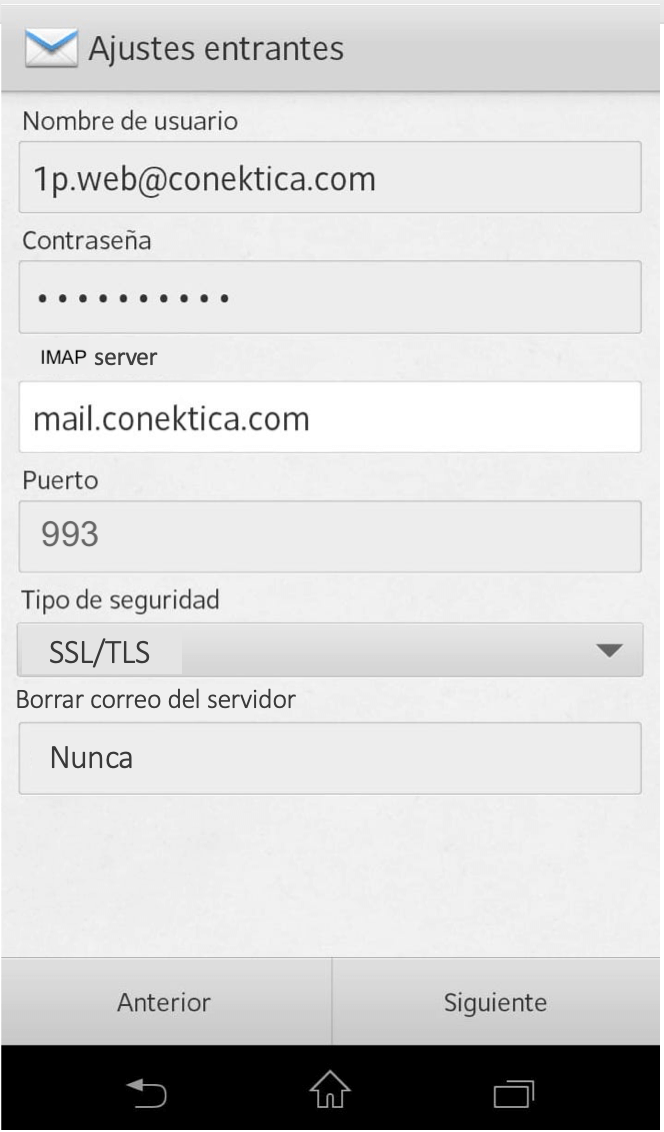
Haga clic en Siguiente para continuar.
Indique los siguientes campos para configurar la cuenta POP3:
Su nombre de usuario y su contraseña ya deben haber sido rellenados en los campos correspondientes.
Servidor POP3: mail.conektica.com
Puerto: usar el puerto 995 con conexión SSL/TLS
También es posible elegir si se borra el correo electrónico del servidor cuando se borra de la Bandeja de entrada o no:
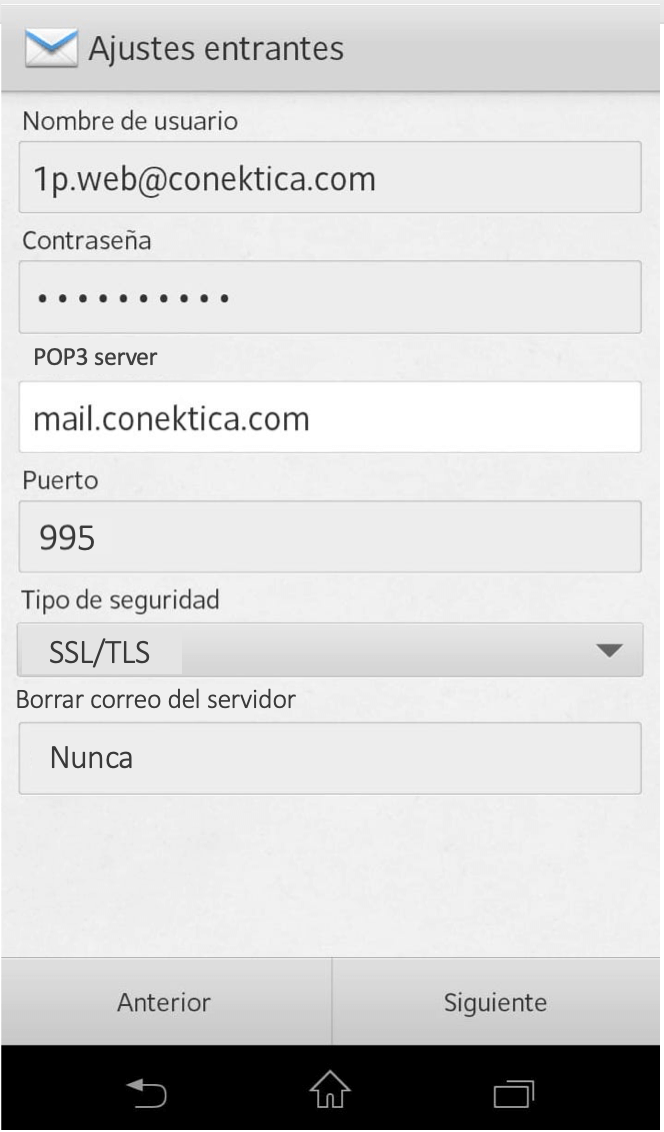
Haga clic en Siguiente para continuar.
Indique la configuración del Servidor de salida:
Su nombre de usuario y su contraseña ya deben haber sido rellenados en los campos correspondientes.
Servidor SMTP: mail.conektica.com
Puerto: 465 para conexión SSL/TLS (puede seleccionarse en el campo de tipo seguro)
Nota: la opción Requiere inicio de sesión debe estar marcada:
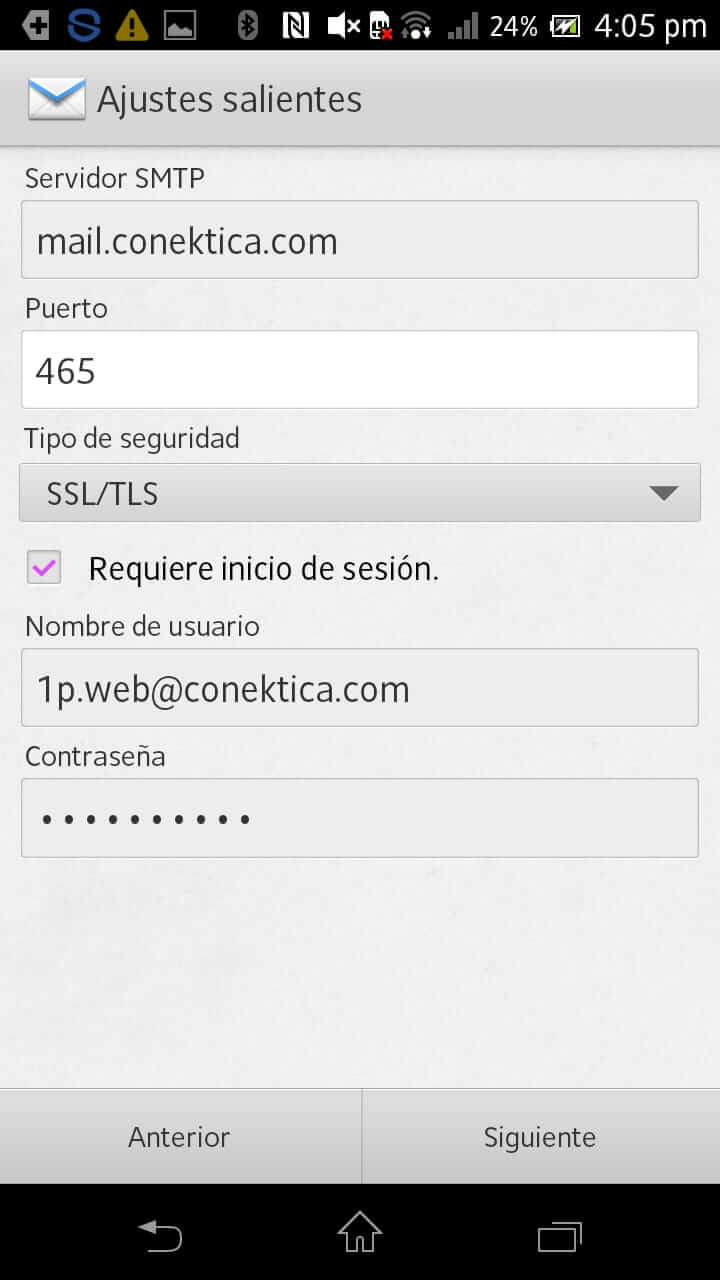
O utilice el puerto 25 (26 alternativamente) para la conexión SSL. Nota: la opción Requiere inicio de sesión debe estar marcada:
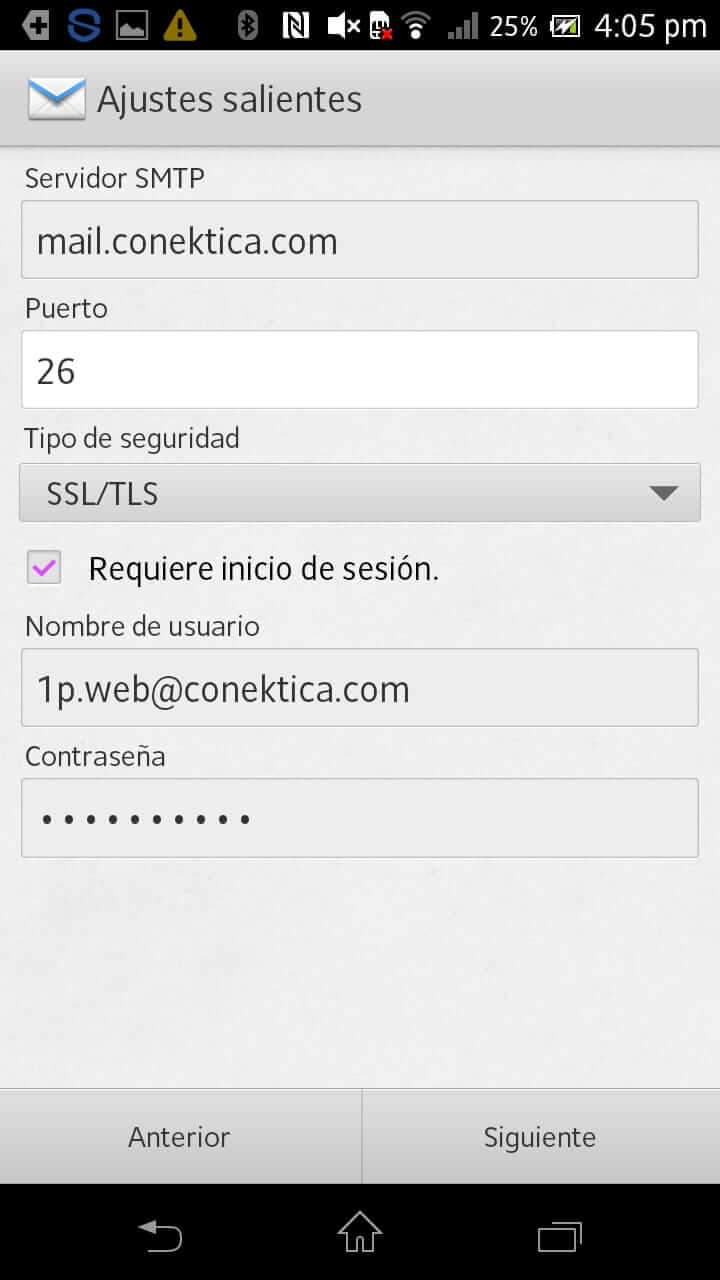
Haga clic en Siguiente para continuar.
Podrá indicar los siguientes ajustes:
- Enviar mensaje de email desde esta cuenta de forma predeterminada
- Notificarme al recibir el email
- Sincronizar email desde esta cuenta
- Desc datos adjuntos autom cuando esté conectado a una red Wi-Fi
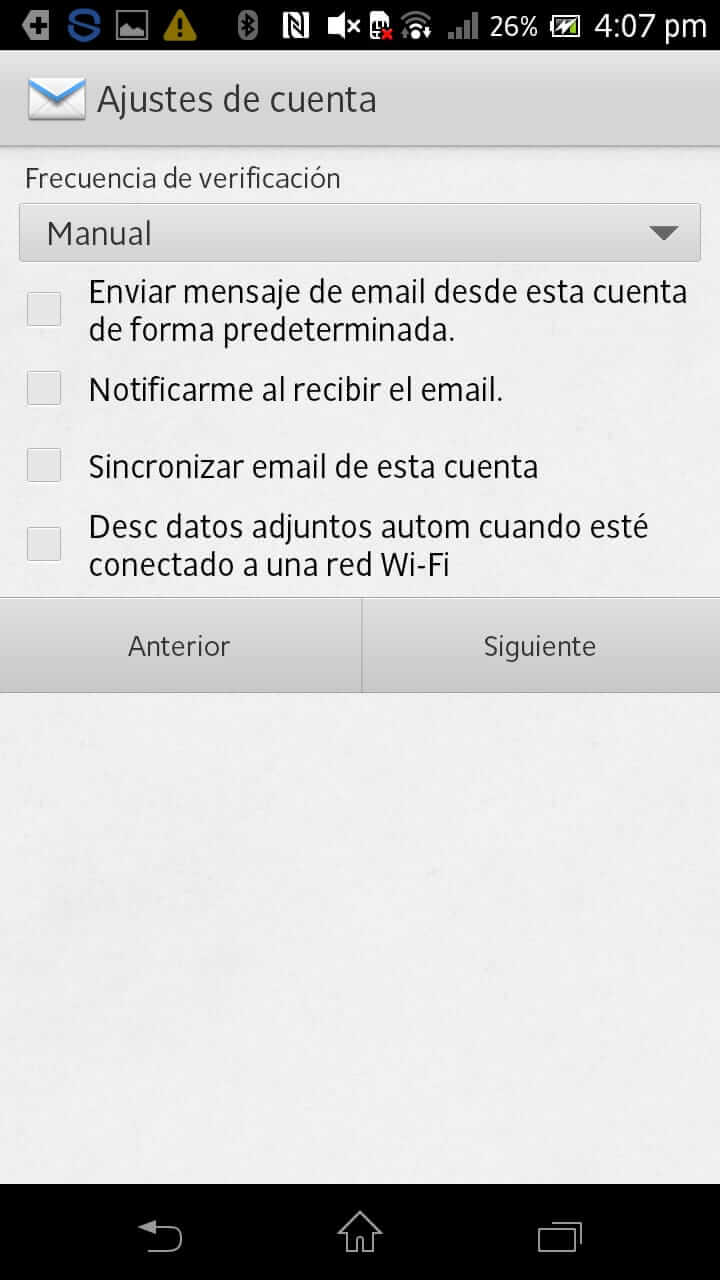
Haga clic en Siguiente para continuar.
Puede asignar un nombre a su cuenta de correo electrónico de la siguiente manera:
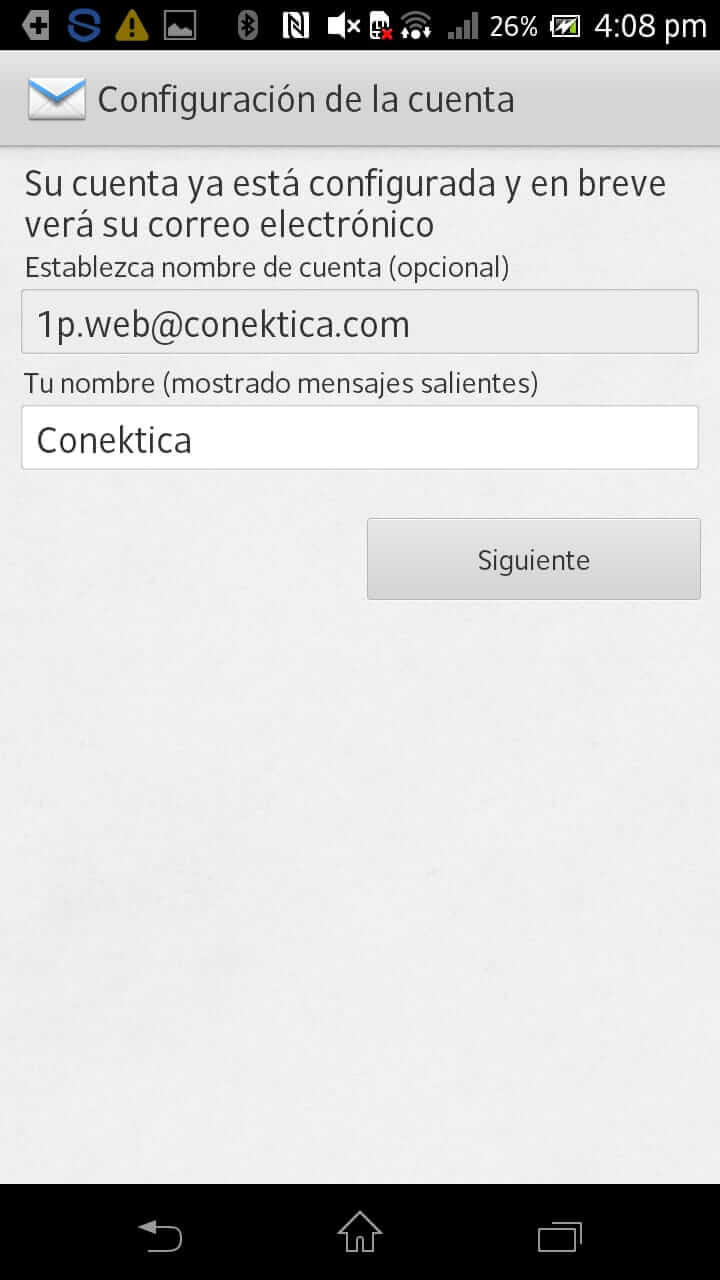
- Haga clic en Siguiente para terminar la configuración.
¡Buenas noticias! Ya está todo listo.